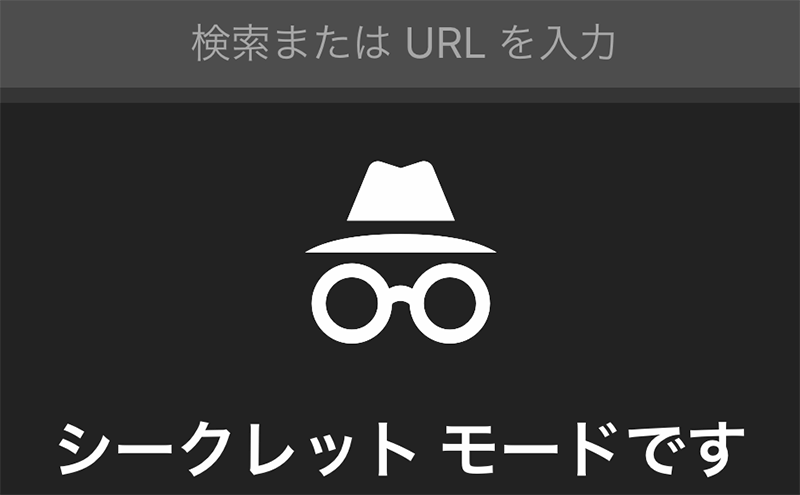ホームページを閲覧すると、ブラウザに閲覧履歴がのこります。これは使い勝手を良くするために備えられた機能です。
同様にAmazon等で買い物をすると、再起動して開いた後も、パスワードなしで使用した名前がのこります。
これは、クッキーを使ってユーザー固有の情報が記憶されているためです。
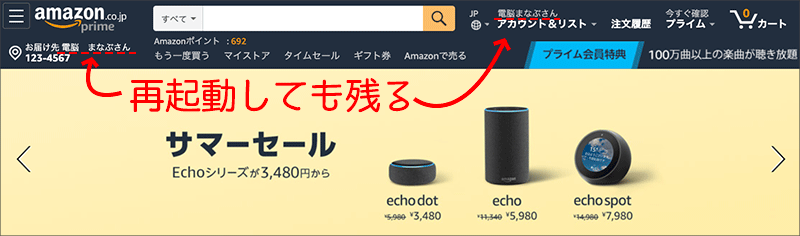
閲覧履歴は、便利ですが、見られたくない閲覧履歴もあります。
今回は、Chrome、エッジ、IEにて必要なときだけ閲覧履歴を残さなくする機能について記載します。
他の人のパソコンでショッピングをしたい時、閲覧したい時に有効です。
逆に自分のパソコンで、他の人を使わせてあげたい時もマナーとして実施してください。
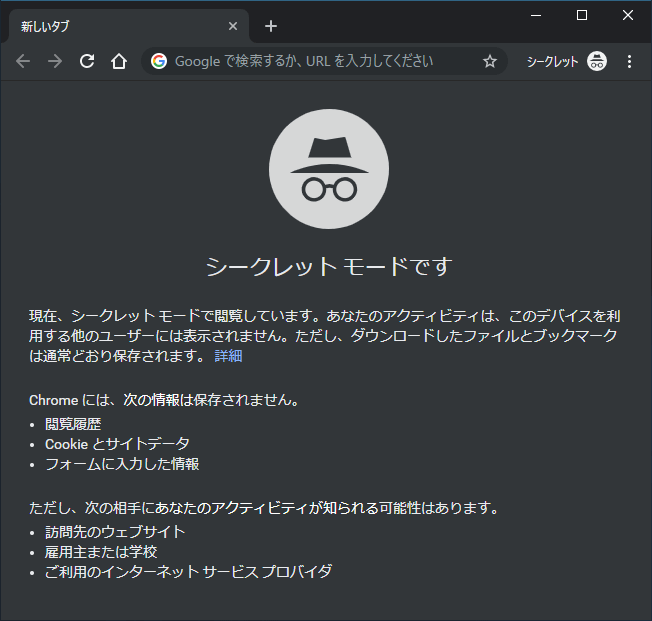
シークレットモードとは
以下の履歴を残さないモードです。
- 閲覧履歴
- Cookie とサイトデータ
- フォームに入力した情報
ただし、ダウンロードしたファイルとブックマークは通常どおり保存されます。
操作方法
ブラウザを起動し、以下のように操作してください。
閉じたいときは、[Ctrl]+[W]です。
| ブラウザ | ショートカットキー |
|---|---|
| Chrome | [Ctrl]+[Shift]+[N] |
| エッジ | [Ctrl]+[Shift]+[P] |
| IE | [Ctrl]+[Shift]+[P] |
操作方法詳細Chrome編
Chromeを起動します。右上のメニューから「シークレット ウィンドウを開く」を選択します。
もしくは、[Ctrl]+[Shift]+[N] でも同様です。
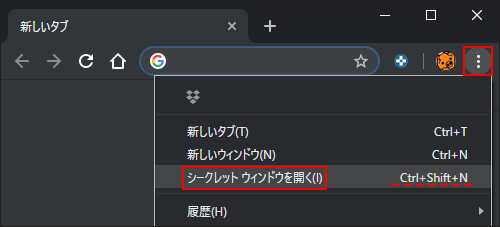
するとシークレットモードで開きます。人が来たら、素早く「×」を押すか[Ctrl]+[W]で閉じましょう。履歴がのこりません。
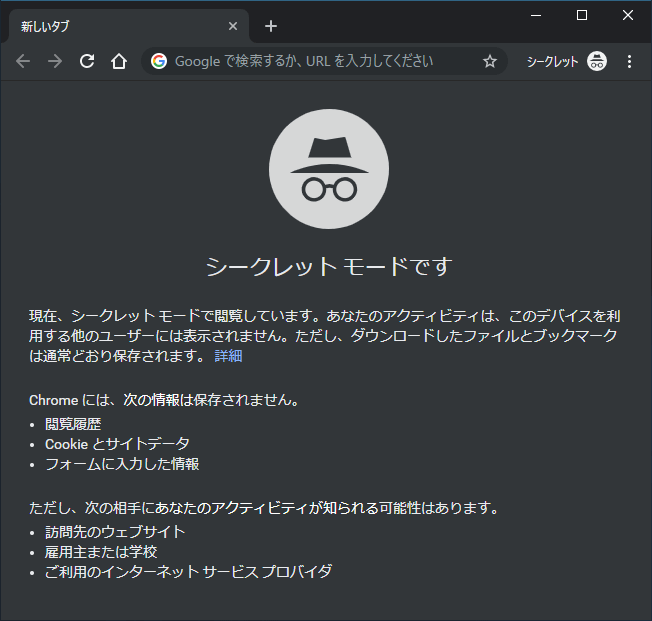
操作方法詳細エッジ編
エッジとは、Windows 10から標準搭載されるブラウザです。
Windows 10でブラウザを起動します。タスクバーをクリックするか[Windows] + [1]です。
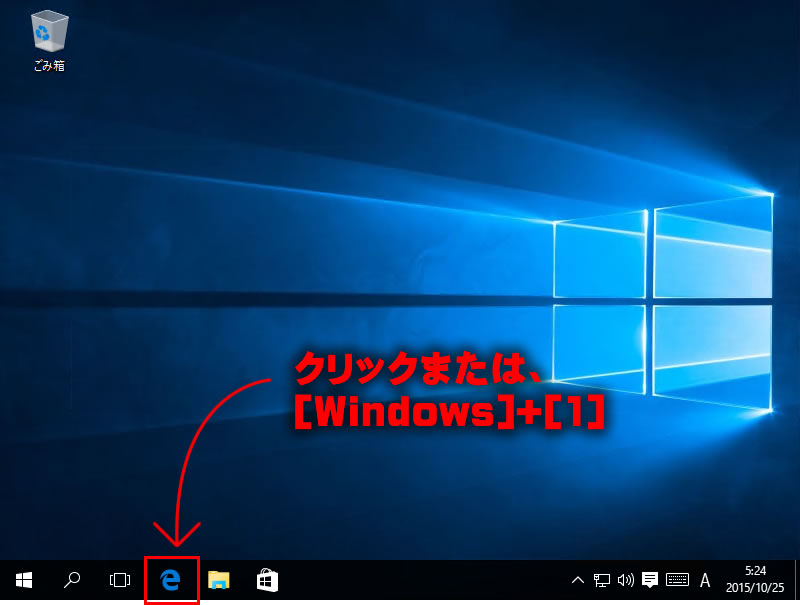
[Windows]+数字は、タスクバーに場所によってショートカットキーが変わります。Windows Vistaからの基本操作です。
ちなみにショートカットキーは以下のようになっています。
Windows + [S]検索
Windows + [Tab]タスクビュー

エッジを起動しました。右上のメニューから「新しいInPrivateウィンドウ」を選択します。
もしくは、[Ctrl]+[Shift]+[P] でも同様です。
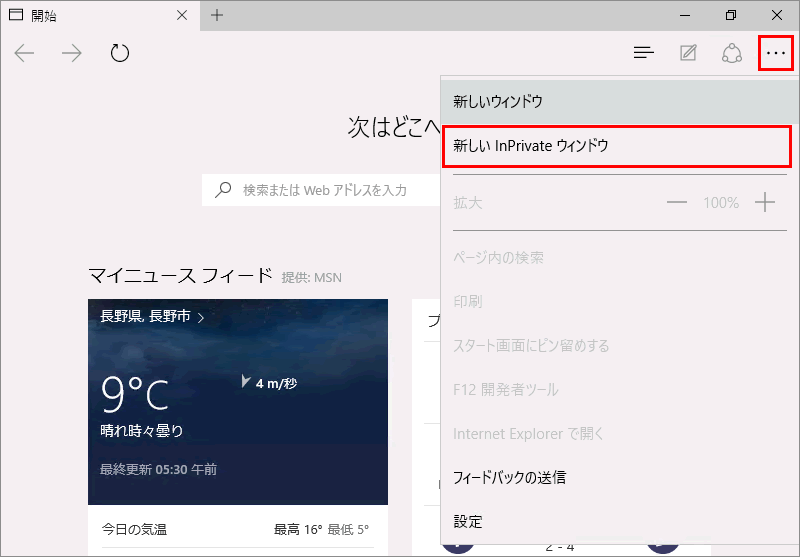
InPraivateモードで開くことができました。
人が来たら、素早く「×」を押すか[Ctrl]+[W]で閉じましょう。
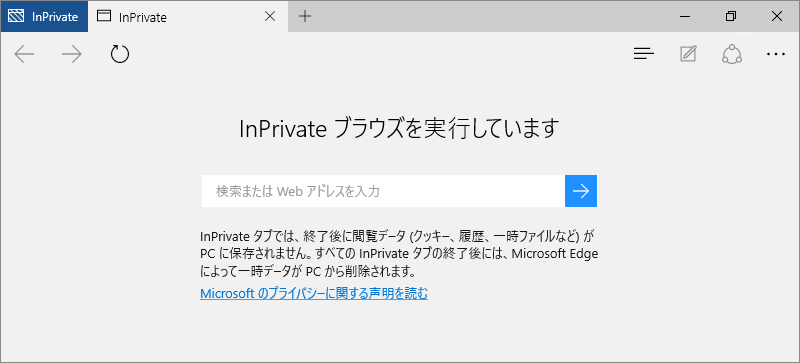
操作方法詳細Internet Explorer 編
Internet Explorerを起動します。
タスクバーをクリックするか[Windows] + [1]です。
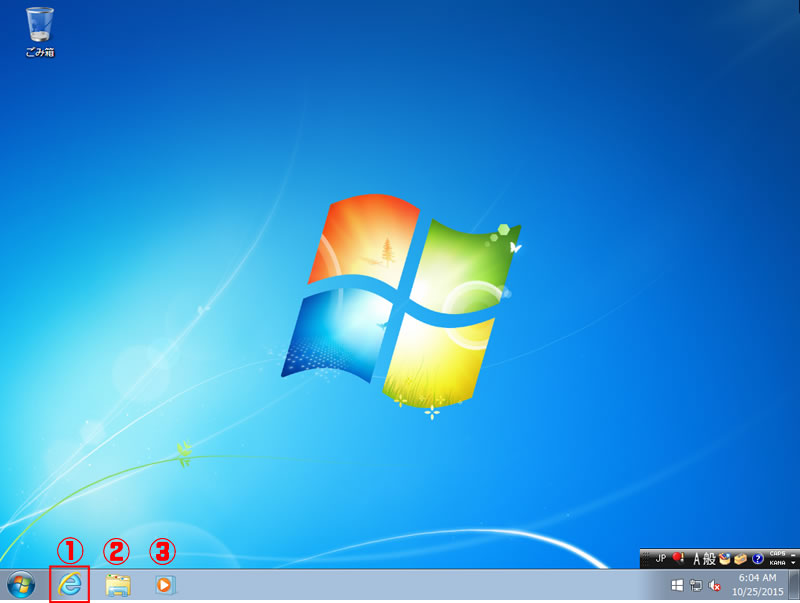
歯車マーク⇒「セーフティ」⇒「InPrivate ブラウズ」
もしくは、[Ctrl]+[Shift]+[P] でも同様です。
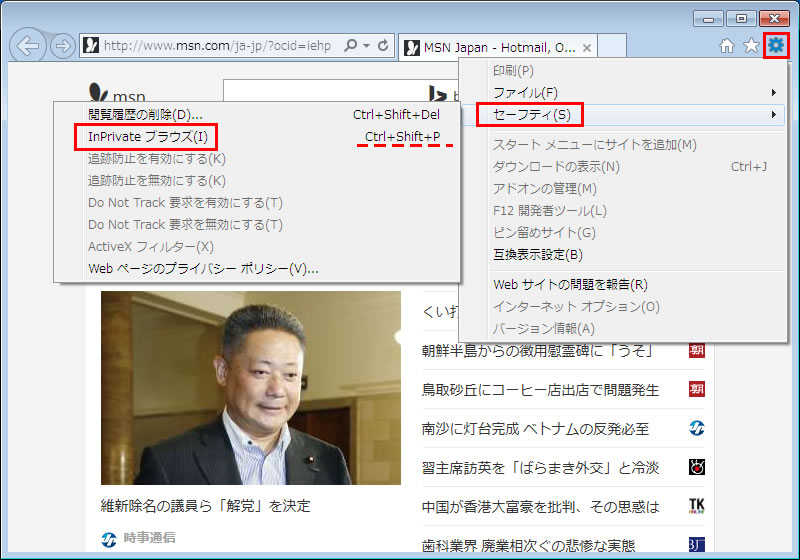
InPraivateモードで開くことができました。
人が来たら、素早く「×」を押すか[Ctrl]+[W]で閉じましょう。
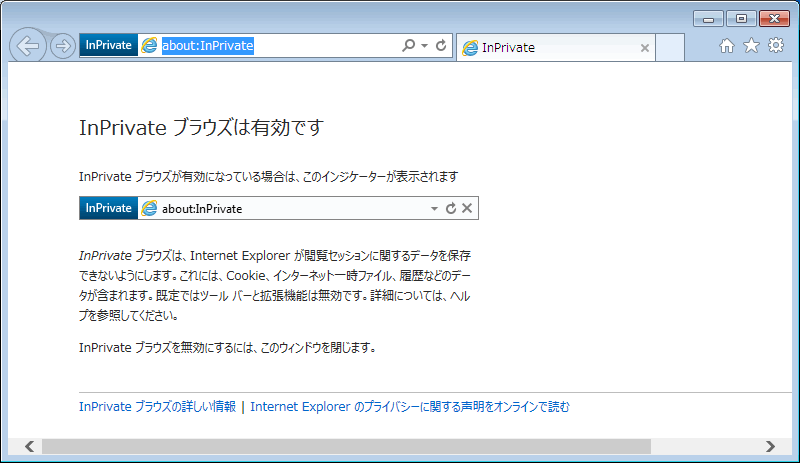
まとめ:秘めごとも進化している
インターネットが登場する前は、デスクトップを表示する[Windows]+[D]が一般的でした。
通常、ボスが来たキーと言って、上司がきたら[Windows]+[D]で素早く押して画面を消したものです。
今は、ボスが来たーキーに加えて、シークレットモード(IE系はプライベートモード)が登場しました。
職場や自宅でも、より快適な業務(?)ができます。
本操作は、パソコン上に履歴が残らないだけで、監視されているパソコンの場合は、サーバー上にデーターが残る場合もあります。
職場に応じた対応をしましょう。
関連URL
スマホで超便利!閲覧履歴が残らないブラウザのシークレットモード